Như nào để biết dung lượng ram tối đa cho máy tính của bạn
Ram ( bộ nhớ truy cập ngẫu nhiên ) là bộ nhớ mà máy tính của bạn sử dụng để lưu dữ liệu từ các ứng dụng đang sử dụng . Thông thường , càng nhiều ram bạn cài càng nhiều chương trình Bạn có thể chạy cùng lúc . Tuy nhiên lượng ca bạn có thể cài được quyết định bởi cả phần cứng và hệ điều hành máy tính của bạn . Bạn sẽ cần kiểm tra cả hai để biết bao nhiêu RAM bạn có thể thêm vào máy tính của bạn .
Tổng hợp nhanh
Nếu bạn đang sử dụng Mac , tìm model hệ thống của bạn trên website Apple để biết lương Tâm chúng ta nó có thể xử lý. Nếu bạn đang sử dụng phiên bản Windows 32 bit hệ thống của bạn có thể hỗ trợ lên đến 4 GB . Nếu bạn đang sử dụng phiên bản 64 bit Windows nó có thể hỗ trợ lên đến 128GB .
Phần 1 kiểm tra hệ điều hành của bạn

1 . Xác định điệu Windows là 32 bit hay 64 bit . Hệ điều hành Windows có một lượng tối đa ram mà nó sẽ chấp nhận . Nếu bạn có thêm ram được cài đặt hơn cho phép , Ram bổ sung sẽ không được sử dụng . Giới hạn này được xác định bởi Windows là 32 bit hoặc 64 bit .
- Xem hướng dẫn chi tiết về kiểm tra phiên bản Windows của bạn . Nhìn chung bạn có thể biết liệu Window là 32 bit hoặc 64 bit từ cửa sổ system properties ( WIN + Pause )
- 32 bit có thể hỗ trợ lên đến 4 GB cho tất cả phiên bản của ram
- 64 bit có thể hỗ trợ lên đến 128GB ( Windows 10 home ) đến 2tb ( Windows 10 education , enterprise , pro ) Ram .

2 . Kiểm tra model Mac của bạn . Lượng Ram Mac của bạn có thể hỗ trợ phụ thuộc vào mode bạn đang sử dụng . Nhiều Mac có lượng bộ nhớ hỗ trợ khác nhau . Kiểm tra tài liệu mac của bạn cho số chính xác . Một số Model phổ biến gồm có .
- IMac ( 27inch cuối 2013 ) 32 GB
- IMac ( 2009 cuối 2012 ) 16 GB
- iMac (2006 2009) 4GB

3 . Xác định bao nhiêu hệ điều hành Linux của bạn hỗ trợ . Một sự cài đặt Linux 32 bit có thể chỉ hỗ trợ 4GB , nhưng nếu nó có PAE , chỉ một hệ thống 32 bit có thể hỗ trợ lên đến 64 GB RAM . Một hệ thống Linux 64 bit có thể về mặt lý thuyết hỗ trợ lên đến 17 tỷ GB ram , Mặc dù hầu hết dung lượng chỉ 1 TB ( Intel ) hoặc 256 TB ( AMD64) .
- Để biết chính xác số lượng hệ thống của bạn hỗ trợ , ấn Control + ALT + T . Gõ sudo dmidecode -t 16 . Bạn sẽ được yêu cầu mật khẩu quản lý . Tìm maximum capacity : entry
Phần 2 : kiểm tra mainboard của bạn

1 . Nhận dạng mainboard của bạn . Thậm chí nếu hệ điều hành của bạn hỗ trợ nhiều ram , bạn vẫn bị giới hạn về cái gì mainboard của bạn có thể hỗ trợ . Nếu bạn không tra cứu các tài liệu mainboard của bạn , bạn sẽ cần nhận biết mainboard và tìm kiếm các thông số trên mạng.
- Bạn sẽ có lẽ cần mở vỏ máy tính của bạn và ghi chú số Model của mainboard .

2 . Kiểm tra các tài liệu của mainboard . Ở gần với mở đầu của tài liệu mainboard , bạn sẽ có thể tìm thấy các thông số hoặc các trang . Tìm kiếm số lượng ram tối đa hoặc bộ nhớ hệ thống có thể được cài đặt . Bạn cũng có thể thấy số khe đang có trên mainboard của bạn .
- Ram cần được cài đặt theo cặp .Nếu mainboard của bạn hỗ trợ 16 GB RAM và có 4 khe , tài xế cần cài 4 thành 4G hoặc hai thanh 8 GB để đạt đến tối đa

3 . Sử dụng một công cụ quét hệ thống . Nếu bạn không thoải mái mở máy tính của bạn hoặc đọc các tài liệu mainboard của bạn , có một số công cụ sẵn có trên mạng mà có thể quét hệ thống của bạn và báo cáo về bao nhiêu bộ nhớ bạn có cũng như loại và tốc độ hỗ trợ .
- Bạn có thể tìm thấy các bộ quét này trên các website nhà sản xuất ra chính thức như Crucial và MrMemory

4 . Nâng cấp RAM của bạn . sau khi bạn sang định bao nhiêu RAM hệ thống của bạn có thể hỗ trợ bạn có thể cài đặt Ram mới của bạn . Đảm bảo rằng nếu bạn thêm RAM mới vào ram tăng có thì tốc độ xung clock Speed phù hợp với Ram gốc .

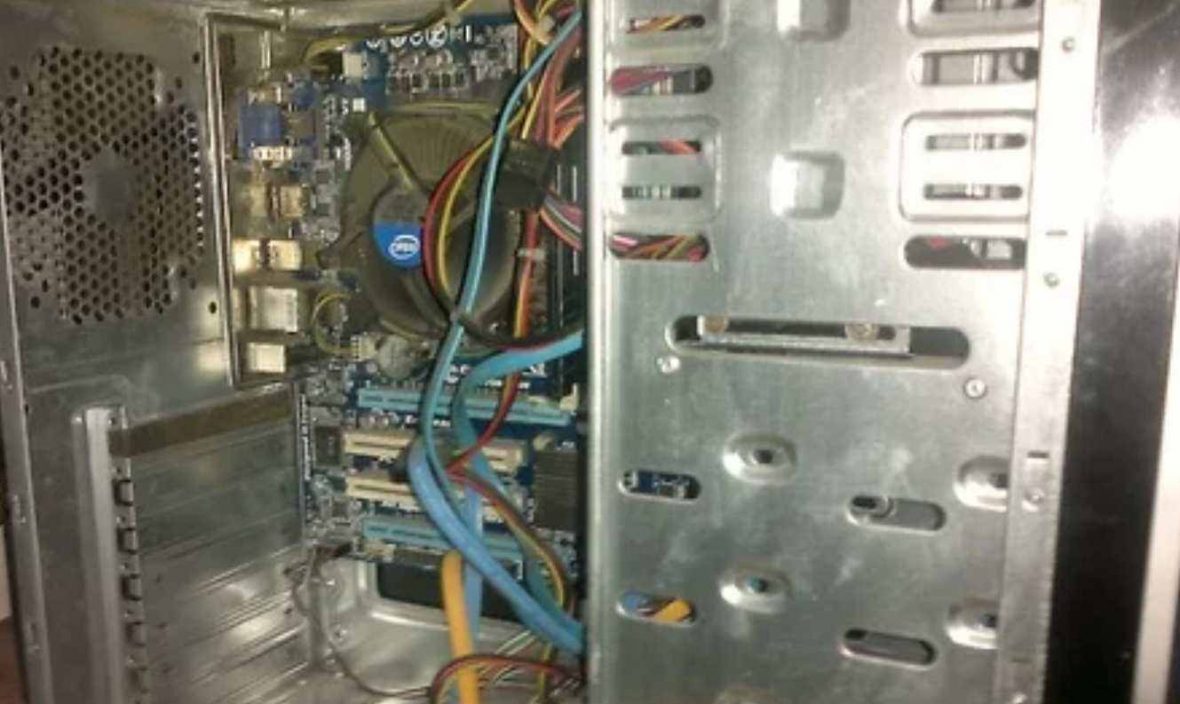



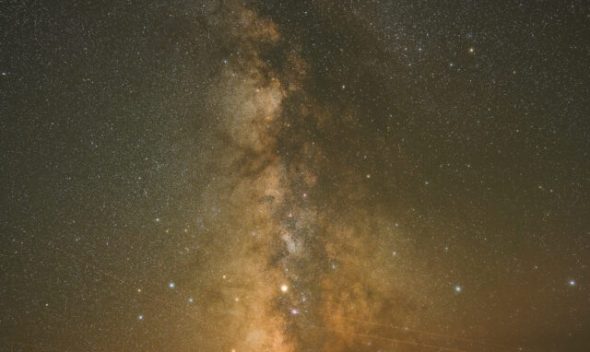





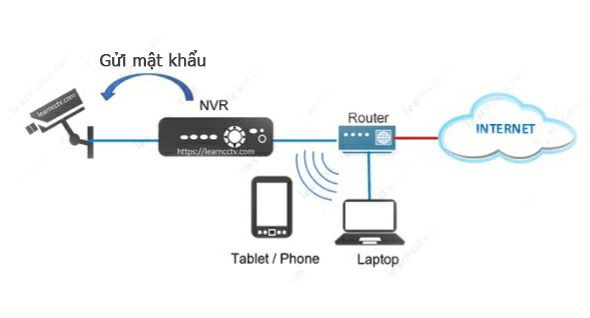
Viết bình luận